Каждый день деловой и личный обмен сообщениями может заполнить твой почтовый ящик десятками, а то и сотнями писем. Чтобы среди этого потока электронной переписки не пропустить что-то важное, следует знать, как можно отсортировать или выделить непрочитанные сообщения. В Gmail есть несколько методов, которые могут помочь сделать непрочитанное письмо более заметным. Этот материал предлагает конкретные стратегии управления электронной почтой, чтобы вы всегда видели только непрочитанный контент вверху вашего списке сообщений. Далее мы поговорим о том, как найти непрочитанное письмо и каким образом Gmail может помочь вам в этой задачи. Мы также рассмотрим, как изменить настройки, чтобы отсортировать ваш почтовый ящик таким образом, чтобы важные сообщения всегда были на виду.
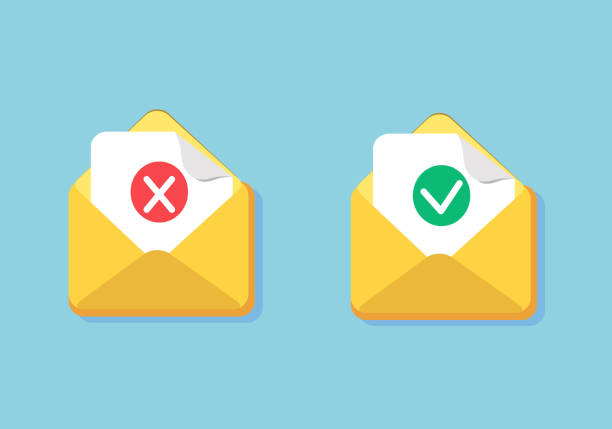
Понимание интерфейса Gmail
Перед тем как перейти к методам сортировки и фильтрации непрочитанных сообщений, важно понять основные особенности интерфейса Gmail. Этот почтовый сервис произвел революцию в управлении электронной почтой, предложив пользователю интуитивно понятный интерфейс с множеством функций. Твой почтовый ящик в Gmail разделен на несколько категорий и вкладок, таких как «Основная», «Социальные сети» и «Реклама», что позволяет легко навигировать и организовывать почту. Однако часто в каждой из этих категорий могут находиться непрочитанные сообщения, которые потенциально могут содержать важный контент. Для того, чтобы не пропустить такие сообщения, давайте рассмотрим конкретные приемы, чтобы вы могли быстро и эффективно находить эти непрочитанные письма.
Техники приоритизации непрочитанных сообщений
Использование функции поиска для фильтрации непрочитанных сообщений в Gmail – это первый и самый простой способ навести порядок в твоем почтовом ящике. Просто введите в строке поиска запрос «is:unread», чтобы мгновенно вывести на экран только непрочитанный контент. Данный метод может помочь быстро превратить массивное количество писем в управляемый список важных сообщений, которые еще не были просмотрены.
В дополнение к поисковому запросу, Gmail предлагает возможность настройки представления инбокса, которая позволяет выставить приоритеты для непрочитанных писем. Например, вы можете выбрать тип инбокса “Unread first”, который автоматически поместит все непрочитанные сообщения в верхнюю часть почтового ящика. Ниже приведен способ, как изменить тип инбокса:
- Нажмите на значок шестеренки в правом верхнем углу для доступа к настройкам.
- Выберите “Настройки просмотра всех настроек”.
- Перейдите в раздел “Inbox” и выберите “Unread first” в разделе “Тип инбокса”.
Такие настройки управления электронной почтой могут значительно облегчить вам задачу по отслеживанию важных, но еще не прочитанных писем.
Кроме того, использование индивидуальных настроек вкладок инбокса также может помочь в организации непрочитанных сообщений. Это дает вам возможность фильтровать письма по типу (например, личные, социальные, рекламные), и работать с ними отдельно. Для активации или отключения отдельных вкладок:
- Повторите шаги доступа к ‘Настройкам’ как описано выше.
- В разделе “Inbox” отметьте или снимите галочки с вкладок, которые вы хотите видеть или скрыть.

Применение расширенных функций управления почтой
Одной из ключевых функций Gmail для эффективного управления письмами являются метки. Метки позволяют организовывать электронную почту, назначая каждому письму определенный тег или категорию. Это позволяет не только сгруппировать все непрочитанные сообщения в одну категорию, но и добавить дополнительную структуру для более детализированного управления почтой.
Звездочки и маркеры важности также можно использовать для выделения очень важных писем. Вы можете пометить письмо звездочкой, чтобы быстро найти его позже, или отметить его как “важное”, чтобы Gmail автоматически сортировал подобные сообщения в отдельную категорию.
| Запрос в поиске | Значение |
|---|---|
| is:unread | Показать все непрочитанные сообщения |
| has:yellow-star | Показать все письма, помеченные желтой звездочкой |
| is:important | Показать все письма, помеченные как важные |
Использование фильтров и правил позволяет автоматизировать многие процессы обработки почты. Например, вы можете создать фильтр, который будет автоматически маркировать все входящие письма из определенного домена как важные или назначать им метку для дальнейшего быстрого доступа.
Каждый из этих методов можно адаптировать под свои личные предпочтения, помня, что целью является упрощение и ускорение процесса поиска и работы с непрочитанными сообщениями. Правильное использование этих функций поможет вам поддерживать порядок в твоем почтовом ящике, гарантируя, что важные и не прочитано сообщения всегда будут в поле вашего зрения.
Дополнительные советы для повышения эффективности работы с электронной почтой
Многие пользователи недооценивают влияние, которое могут оказать ярлыки клавиатуры на скорость обработки электронных сообщений. Овладев сочетаниями клавиш, вы сможете за секунды выполнять операции, на которые иначе ушли бы минуты. Например, сочетание клавиш `g` + `i` быстро возвращает вас к общему списку входящих писем, а `*` + `u` поможет выделить все непрочитанные письма. Эти и многие другие сочетания клавиш могут стать настоящим спасением для тех, кто регулярно работает с большим количеством корреспонденции.
Важную роль играют и уведомления мобильного приложения Gmail. Если вы активно пользуетесь мобильными устройствами, настройте их таким образом, чтобы получать уведомления только о важных или непрочитанных сообщениях. Это позволит вам не пропускать важные письма, даже если вы в данный момент не находитесь за компьютером.
Поддержание порядка в почтовом ящике — еще один ключевой аспект эффективного управления сообщениями. Регулярное удаление или архивирование ненужных писем поможет избежать накопления «мусора», который может затруднить поиск нужных сообщений. Раз в неделю уделяйте время на то, чтобы пройтись по папке «Спам», «Корзина» и другим малоиспользуемым разделам, чтобы очистить их от устаревших писем.
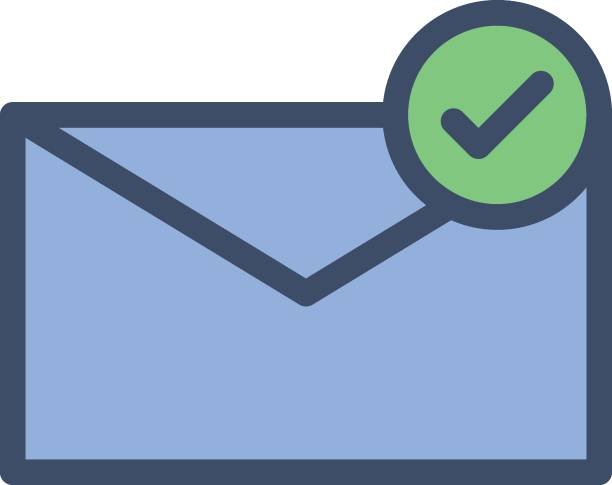
Заключение
Управление непрочитанными сообщениями в Gmail — это искусство, которое требует от нас постоянного совершенствования. Введение простых правил и освоение функций фильтрации могут существенно изменить ваш опыт работы с электронной почтой, делая ее более организованной и менее стрессовой. Важность быстрого доступа к важным сообщениям нельзя недооценивать, ведь от этого зачастую зависит успешность выполнения рабочих задач и личной коммуникации. Воспользовавшись предоставленными инструкциями, вы без труда сможете настроить свой почтовый ящик таким образом, чтобы непрочитанные и важные письма всегда оставались в поле вашего зрения.
Часто задаваемые вопросы
- Как быстро отфильтровать все непрочитанные сообщения в Gmail? Чтобы найти все непрочитанные письма, используйте поисковый запрос «is:unread» в строке поиска Gmail. Это сразу же отобразит все сообщения, которые не были прочитаны.
- Можно ли автоматически приоритезировать важные сообщения в Gmail? Да, можно использовать функцию «важные сообщения», и Gmail будет автоматически сортировать сообщения, которые он посчитает важными. Это осуществляется благодаря искусственному интеллекту, который анализирует вашу переписку.
- Какие сочетания клавиш помогают управлять непрочитанными письмами? Сочетание `*` + `u` выделяет все непрочитанные сообщения, а `g` + `i` возвращает пользователя к инбоксу. Есть и другие полезные сочетания, которые можно найти в настройках Gmail.
- Как настроить мобильное приложение Gmail, чтобы получать уведомления только о важных письмах? В настройках мобильного приложения Gmail вы можете выбрать, о каких письмах получать уведомления. Вы можете настраивать уведомления по меткам, аккаунтам и даже по индивидуальным диалогам.
- Есть ли способ автоматически сортировать входящие письма в Gmail? Да, с помощью функции создания фильтров в настройках Gmail, вы можете задавать автоматическую сортировку писем по меткам, ключевым словам или даже отправителям для более эффективного управления почтой.


